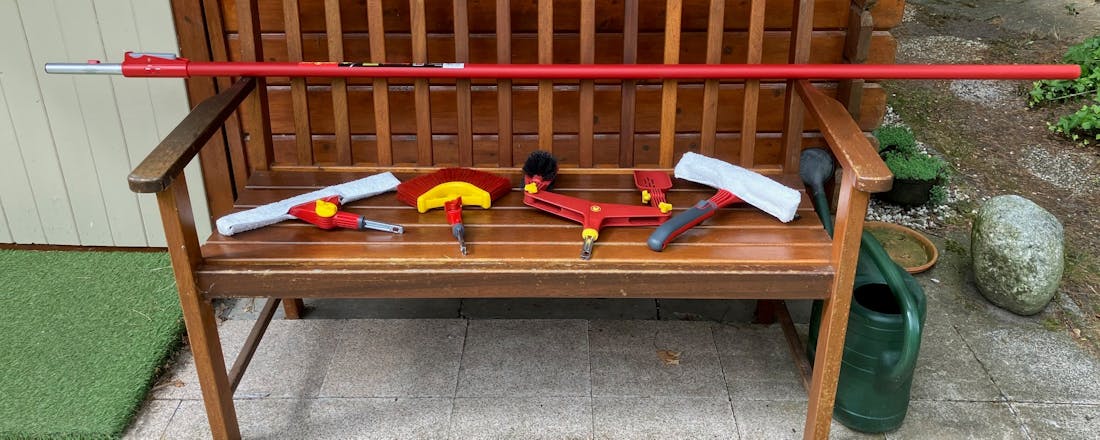Op deze twee manieren installeer je Windows 10 gratis
Microsoft lijkt de upgradeperiode naar Windows 10 stilletjes te hebben verlengd, waardoor het nog steeds mogelijk is om gratis Windows 10 op je computer te installeren. In deze workshop laten we zien hoe je deze twee installatiemethodes je kunt toepassen.
Voor het upgraden van je bestaande Windows 7- of 8-computer heb je twee mogelijkheden. De eerste - meest eenvoudige, maar wel langzamere - mogelijkheid is door gebruik te maken van de zogeheten toegankelijksopties, ondersteundende technieken voor gebruikers met beperkingen. Via de speciale pagina van Microsoft kun je dan een in place-upgrade van Windows 7 of 8 uitvoeren naar Windows 10, waarbij al je instellingen en gegevens bewaard blijven. De tweede - iets omslachtigere maar meest effectieve - methode is door een compleet schone installatie uit te voeren.
Upgrade-methode 1
Wil je Windows 7 of 8 direct upgraden naar Windows 10? Dan kun je ervoor kiezen om gebruik te maken van de toegankelijkheidspagina van Microsoft. Ga daarvoor eerst naar https://www.microsoft.com/nl-nl/accessibility/windows10upgrade.
Druk op die pagina simpelweg op de knop Nu upgraden. Er wordt nu een klein programma gedownload met de naam Windows10Upgrade24074.exe. Het kan zijn dat je een ander nummer aan het einde ziet. Start dit programma vervolgens om de upgrade te starten.
De tool controleert eerst of je computer wel in aanmerking komt voor de upgrade. De volgende parameters zijn daarbij van belang:
- Voldoende schijfruimte: er moet minstens 8 GB vrije ruimte op de harde schijf beschikbaar zijn
- Je bestaande Windows 7- of 8-installatie moet geactiveerd zijn
©CIDimport
Ook kan het zijn dat bepaalde programma's niet compatibel zijn met Windows 10, de tool checkt dat eveneens voor je. Er wordt dan aangeraden om de desbetreffende programma's te verwijderen.
De volledige systeemeisen voor Windows 10 kun je hier vinden.
Wordt aan beide eisen voldaan, dan kun je de installatie voortzetten. Let wel, je bestaande Windows 7 of 8-installatie wordt meteen geupgrade naar Windows 10 met behoud van alle instellingen, gebruikersaccounts en bestanden. Je kunt deze installatieprocedure echter niet tussentijds stoppen of pauzeren. De upgrade duurt bovendien ook redelijk lang, omdat de tool eerst alle benodigde bestanden van Windows 10 worden gedownload.
De complete upgrade kan wel een uur tot twee uur in beslag nemen, dat is geheel afhankelijk van de omvang van je bestaande Windows 7- of 8-installatie: hoe meer programma's je hebt geïnstalleerdl, des te langer duurt de upgrade.
Tijdelijk installeren
Nog geen zin om nu al over te stappen? Dan kun je ervoor kiezen om Windows 10 via een tweede losse harde schijf tijdelijk te installeren en activeren op je computer. Via deze methode kun je dan alvast je hardware en installatiecode bij Microsoft activeren. Op een later tijdstip - als je Windows 10 definitief gaat installeren - hoef je niet opnieuw door de activatieprocedure heen te lopen.
Upgrade-methode 2
De tweede upgrademethode is eigenlijk het meest efficiënt en logischer. Je installeert namelijk een schone installatie van het besturingssysteem, waardoor je met een schone lei kunt beginnen en geen last hebt van niet-compatibele software die je voorheen onder Windows 7 of 8 had geïnstalleerd. Bovendien is een schone installatie van Windows 10 veel sneller dan een directe upgrade over een bestaande versie van Windows 7 of 8, omdat er geen instellingen worden overgenomen.
Om van start te gaan met een schone installatie, moet je er zeker van zijn dat je sowieso al een goede back-up hebt van al je belangrijke bestanden. Tijdens een schone installatie van Windows 10 worden de vorige versies namelijk verwijderd. Als je die hebt, kun je van start gaan. Vergeet ook niet de oorspronkelijke installatiecode van Windows 7 of 8 op te schrijven of op te zoeken, want die code heb je namelijk nodig om zometeen je Windows 10-installatie te activeren. Activeer je Windows 10 niet, dan kun je het besturingssysteem maximaal 30 dagen uitproberen.
Download de Media Creation Tool
Om Windows 10 schoon te installeren, moet je gebruik maken van de Media Creation Tool. Deze software downloadt de Windows 10-installatiebestanden voor je en maakt vervolgens een bootable medium als een usb-stick of dvd. De tool kun je hier downloaden: https://www.microsoft.com/nl-nl/software-download/windows10
Kies op die pagina voor de knop Hulpprogramma nu downloaden.
©CIDimport
Download de tool en start deze. Na enkele ogenblikken krijg je een vraag te zien: Deze PC nu bijwerken of Installatiemedium voor een andere PC maken. Kies voor de tweede optie:
©CIDimport
De volgende vraag is belangrijk: welke versie van Windows 10 wil je installeren: de 32-bit of de 64-bit-versie. Zorg dat je hier de juiste versie van Windows 10 kiest die overeenkomt met je vorige versie. Had je een 64-bits-versie van Windows 7 of 8, dan kies je hier voor de 64-bits-versie. Had je een 32-bits versie, dan selecteer je 32-bit. Het lijkt verleidelijk om hier nu juist voor een 'betere' versie te kiezen, bijvoorbeeld 64-bits als je eerder een 32-bits-versie van Windows 7 of 8 had, maar de kans is dan groot dat je oude installatiecode voor Windows 7 of 8 dan niet werkt voor de 64-bits-versie. Zorg ook dat je de taal gelijkhoudt aan de vorige Windows-versie.
©CIDimport
In de volgende stap wordt gevraagd wat voor soort medium je wilt maken: een usb-station of een dvd-station. Welke optie je hier kiest hangt af van een aantal scenario's. Als je computer die je wilt upgraden geen dvd-station heeft, kies je natuurlijk voor een usb-stick. De stick moet leeg zijn en minimaal 4 GB opslagcapaciteit hebben. De meeste computers ondersteunen het opstarten vanaf een usb-stick, bijvoorbeeld door net na de bios-start van je computer op de F10 of F12-toets te drukken om een bootmedium te selecteren.
Bij een aantal oudere pc's moet je wellicht even in het bios duiken om de juiste bootvolgorde aan te passen. Weet je niet zeker of jouw computer het opstarten vanaf een usb-stick ondersteunt, dan kies je voor het maken van een dvd. In dat geval moet de computer waarop je de Media Creation Tool uitvoert, wel beschikken over een dvd-brander en moet je natuurlijk een beschrijfbare dvd tot je beschikking hebben.
Een usb-stick heeft echter wel de voorkeur, omdat het installeren van Windows 10 dan veel sneller verloopt.
©CIDimport
Nadat je de keuze hebt gemaakt en op de knop Volgende hebt geklikt, worden de installatiebestanden van Windows 10 gedownload. Dit kan echter enige tijd duren, er wordt zo'n 4 GB aan data gedownload, die ook nog moet worden geverifieerd. Daarna wordt er een bootable usb-stick aangemaakt. Ga er vanuit dat de totale procedure ongeveer een half uur tot drie kwartier in beslag neemt.
©PXimport
Ben je van plan om via deze methode meerdere Windows-computers te upgraden? Dan doe je er goed aan deze aangemaakte usb-stick of dvd te bewaren. Dan heb je in ieder geval een goed installatiemedium en hoef je de eerdergenoemde stappen niet steeds opnieuw uit te voeren.
Installatie starten
Is de usb-stick of de dvd klaar? Dan kun je deze gebruiken om je computer mee op te starten. Tijdens het opstarten van je pc kun je doorgaans door middel van de F10- of F12-toets kiezen vanaf welk medium moet worden opgestart. Zorg wel dat je de dvd of de usb-stick alvast hebt geplaatst.
Na het booten verschijnt na enkele seconden het eerste installatiescherm.
©CIDimport
Kies hier voor de juiste instellingen voor jouw computer, en vervolgens druk je op de knop Volgende. Klik daarna op de knop Nu installeren. De volgende stap omvat het invoeren van je Windows 7 of 8-installatiecode. Hier kun je de installatiecode van je vorige Windows-versie meteen invullen.
©CIDimport
Het is overigens ook mogelijk om deze stap later uit te voeren. Dat kan handig zijn, bijvoorbeeld als je de code in een tekstbestand op je usb-stick of harde schijf hebt staan. Dan kun je de code namelijk direct in het activatievenster plakken nadat Windows 10 is geïnstalleerd.
Na het accepteren van de voorwaarden kun je kiezen hoe je Windows 10 wilt installeren. Heb je je oude computer voorzien van een lege ssd, dan kun je kiezen voor de optie Aangepast: alleen Windows installeren. Als je je oude Windows 7- of 8-installatie wilt overschrijven kies je eveneens voor die optie.
©CIDimport
©CIDimport
De installatieprocedure wordt nu gestart. Na ongeveer een half uur tot drie kwartier is de installatie van Windows 10 gereed en kun je verder met configuren van het systeem.
Gratis upgradeperiode
De bovengenoemde stappen hebben wij beide uitgebreid getest met twee verschillende Windows 7-installatiecodes, een half jaar nadat Microsoft aankondigde te stoppen met de gratis upgrademogelijkheid. Het is dus niet duidelijk hoe lang het nog mogelijk blijft om Windows 10 via de bovenstaande trucjes gratis te installeren. Waarschijnlijk verdwijnt deze mogelijkheid na het verschijnen van de Creators Update over enkele maanden. We raden je dus aan om deze stappen snel uit te voeren om van de gratis upgrade gebruik te kunnen maken.